Học Photoshop cơ bản: Phương pháp ghép hình ảnh
Học photoshop cơ bản: Phương pháp ghép hình ảnh đã thêm một số công cụ cực tốt cho việc chỉnh sửa ảnh của bạn Trong bài hướng dẫn, chúng tôi sẽ chỉ cho bạn cách tạo ra một bức ảnh mới từ việc ghép nhiều hình ảnh khác nhau bằng cách sử dụng những công cụ tiên tiến của Photoshop.
1. Nhận một góc nhìn mới
Đầu tiên chúng ta sẽ cần phải tìm một thiết lập tốt cho dự án của chúng tôi.Bước 1
Có một đường mòn chạy qua khu phố của chúng tôi với một cầu bộ nhỏ mà đi qua một chút lạch. Chúng tôi đã đi bộ hoặc đạp xe qua này hạnh phúc hàng chục suối ít lần mà không chú ý nhiều đến nó. Nhưng lần này, chúng tôi đã quyết định để có một cái nhìn gần hơn và thấy nếu chúng ta có thể có được một cái nhìn mới.
Bước 2
Đầu tiên chúng tôi leo xuống suối để xem nếu có bất cứ điều gì thú vị chúng tôi có thể đã bỏ lỡ trước. Đó là khi chúng tôi nhận thấy nhà máy này nhỏ bé lớn lên từ những tảng đá. Nó rất tinh tế và nhỏ ... và đẹp!
bước 3
Chúng tôi nhìn kỹ hơn tại nhà máy nhỏ bé và thấy rằng nếu chúng ta đặt máy ảnh của chúng tôi trên một tảng đá ngay phía trên dòng nước, chúng ta có một cái nhìn hoàn toàn mới trên sân khấu. Đó là các nhà máy, cùng đá, cùng nước chảy, nhưng góc thấp dường như biến nó thành một cái gì đó gần như huyền diệu.
bước 4
Sau khi khám phá ra điều kỳ diệu của thế giới nhỏ bé, chúng tôi chỉ cần có để tiếp tục cố gắng chụp khác nhau, điều chỉnh vị trí camera và các điểm tập trung. Chúng tôi đã kết thúc với cảnh này chúng tôi quyết định để sử dụng cho chúng tôi Mini Me! dự án. Chúng tôi khuyến khích tất cả mọi người để trải nghiệm những niềm vui của việc khám phá một khung cảnh như thế này của riêng mình, nhưng hình ảnh này cũng có sẵn để bạn có thể tải về như các tập tin đính kèm trong bài viết này quá.
2. Các mô hình nhỏ
Một khi chúng tôi đã có các thiết lập, con gái tôi và tôi bắt đầu nghĩ về những cách thú vị để đặt mình vào khung cảnh như một người con kiến nhỏ. Những lá phẳng trên nước chảy chỉ có vẻ như là nơi hoàn hảo cho một người nhỏ để câu cá. Lấy máy ảnh của bạn và làm theo cùng với cuộc hành trình tuyệt vời của chúng tôi!Bước 1
Các nền cần càng khó nhận biết khi có thể để thực hiện lựa chọn dễ dàng sau này.Vì vậy hãy tìm một nơi nào đó với một nền trắng và ánh sáng tốt. Chúng tôi thiết lập một nền và một vài đèn sân khấu nhỏ studio ảnh của chính chúng ta. Con gái tôi bị săn đuổi thông qua nhà xe để cùng nhau đưa các đạo cụ và trang phục cho những shot. Những chiếc mũ rơm cùng với một cần câu cũ là hoàn toàn phù hợp.
Bước 2
Bây giờ đến phần thú vị! Khuyến khích con bạn nghĩ về những tư thế thú vị mà sẽ làm việc với các cảnh. Hãy để họ sáng tạo và nắm bắt được ngay cả những ý tưởng ngớ ngẩn, bởi vì nó là một phần của niềm vui! Chúng tôi quyết định để mang lại trong một chiếc ghế để có được cú sút ngồi của mình. Chúng tôi thậm chí đã cố gắng đưa một đẩu túi dưới nền để có được một tư thế của ngủ trưa của mình!
bước 3
Xem lại các bức ảnh lại với nhau, và tiếp tục tìm kiếm trở lại hiện trường sông để giúp quyết định ai sẽ làm việc tốt nhất cho dự án. Dưới đây là những gì chúng tôi đã chọn để sử dụng. Chúng tôi yêu nó như thế nào nắm bắt được những niềm vui đơn giản và ngây thơ của các trường.
3. Chuẩn bị các dự án
Trước khi chuyển sang dự án trên cho các thành viên nhỏ nhất và sáng tạo nhất của đội bóng, có một vài điều bạn nên đặt theo thứ tự đầu tiên. Các bước này sẽ giúp phần của họ diễn ra suôn sẻ hơn để họ có nhiều niềm vui hơn với nó và kết thúc với một hình ảnh tốt hơn cuối cùng.Bước 1
Mở bắn bạn sẽ sử dụng cho các thiết lập. Nếu bạn đang sử dụng chúng ta, đó làDSC_0556.jpg được viết trong bài viết này.
Bước 2
Tốt như hình ảnh này là, có một vài điều chúng ta có thể làm để làm cho nó thậm chí còn mạnh hơn. Có một đường mỏng của mạng nhện trải dài trên những tảng đá ngay phía sau nhà máy. Sử dụng Spot Healing Brush Tool (J) để theo dõi dọc theo web và loại bỏ nó.
bước 3
Tới Layer> New Adjustment Layer> Levels . Trong Levels tính hộp, tìm ngay bên dưới biểu đồ histogram cho ba tay cầm nhỏ. Kéo tay cầm bên ngoài hơi vào bên trong để tăng cường độ tương phản của hình ảnh.
bước 4
Một chút chúng ta sẽ phải rất nhỏ để phù hợp trên lá của cây đó. Chúng tôi muốn cô ấy được nhìn thấy, và không bị mất trong nền, vì vậy chúng tôi cần phải kỹ thuật số "phóng to" hơn trên các thiết lập. Sử dụng các công cụ Crop (C) để cắt ảnh xuống đến phần trung tâm của khung cảnh.
bước 5
Đừng đóng cảnh nào, nhưng đi đến File> Open (Control-O) để mở bắn của con bạn. Cả hai hình ảnh được thể hiện như các tab nằm phía trên giao diện màn hình của bạn.
bước 6
Grab các Quick Selection Tool (W) và hãy nhìn vào thanh tùy chọn. Hãy chắc chắn rằng chế độ là vào Add to Selection , và kích thước của bàn chải nên có kích thước gần giống như mũi của trẻ trong hình ảnh. Trong hình ảnh của chúng tôi đã làm việc ra vào khoảng 70 px . Ngoài ra hãy chắc chắn rằng độ cứng được thiết lập để 25% . Các thiết lập này sẽ làm cho nó dễ dàng hơn cho con của bạn để sử dụng công cụ này trong phần tiếp theo.4. Hey Kids!
Hey có trẻ em! Tôi hy vọng bạn có nhiều niềm vui khám phá thế giới nhỏ bé như con gái tôi và tôi đã làm. Bạn đã đến với một bộ trang phục thú vị để mặc cho hình ảnh? Tôi đặt cược nó là tuyệt vời! Có phải là một chương trình mở trên màn hình của bạn được gọi là Photoshop. Ảnh của bạn sẽ được hiển thị ngay bây giờ. Đây là nơi mà chúng ta sẽ bắt đầu của chúng tôi Mini Me! Dự án. Bạn đã sẵn sàng chưa?Bước 1
Các Quick Selection Tool (W) nên là người sẵn sàng để sử dụng. Bạn sẽ sử dụng để tạo ra một lựa chọn xung quanh hình ảnh của bạn. Hãy nghĩ về nó như một bàn chải, và chỉ cần "sơn" qua chính mình trong hình. Bạn sẽ thấy một đường chấm chấm nhấp nháy xung quanh khu vực bạn vẽ. Điều này được gọi là một lựa chọn .
Bước 2
Hãy vẽ các lựa chọn cho đến khi có một đường chấm chấm nhấp nháy tất cả các con đường xung quanh bạn. Nếu công cụ lựa chọn những phần bạn không muốn, như phân, bạn sẽ cần phải loại bỏ từ sự chọn lựa. Giữ Alt chính biến công cụ vào một loại lựa chọn tẩy , nên làm điều đó để loại bỏ những vùng không nên lựa chọn.Hãy chắc chắn để bắt khu vực trống bên trong khuỷu tay!
bước 3
Nhìn về phía trên cùng của màn hình cho một nút nói Refine Edge . Khi bạn tìm thấy nó, đẩy nó!
bước 4
Khi Refine Edge hộp đi lên, lần đầu tiên đặt một dấu kiểm vào thông minh Radiushộp. Sau đó thực hiện các thiết lập này:- Radius: 3 px
- Mịn: 10
- Feather: 3 px
- Phím Shift cạnh : -25%

bước 5
Gần bên trái của hộp là một biểu tượng nhỏ trông giống như một bàn chải sơn. Đây là Refine Radius Tool . Hãy chắc chắn rằng nó đang hoạt động và sau đó sơn trên tóc khu vực rất khó để lựa chọn trước. Điều này tạo ra một sự lựa chọn mềm xung quanh những sợi lông! Sau đó bấm OK .
bước 6
Bây giờ bấm vào các Polygonal Lasso Tool (L) . Đó là công cụ trông giống như một Lasso với các góc nhọn ... hoặc một vương miện. Sau đó ở trên cùng của màn hình, nhấp chuột vào hai hộp được chồng chéo nhau, điều này có nghĩa công cụ sẽAdd to Selection .
bước 7
Bây giờ sử dụng công cụ này để chọn cần câu cá. Điều này làm việc một chút khác nhau. Thay vì cố gắng vẽ với một, nó giống như kết nối-the-chấm . Nhấp chuột vào các góc để theo dõi dọc theo hình dạng của cực. Khi bạn nhận được tất cả các cách trở lại xung quanh, kích đúp để kết thúc việc lựa chọn. Sau đó, bạn sẽ thấy các lựa chọn hiện nay bao gồm các cần câu cá!
bước 8
Bây giờ chúng ta cần phải sao chép các lựa chọn của bạn. Đi lên để Edit> Copy .Bạn sẽ không thấy sự thay đổi bất cứ điều gì. Các máy tính đã sao chép các điểm ảnh được chọn vào bộ nhớ.
bước 9
Hãy tìm một tab ở phía trên cùng của màn hình nói rằng " DSC_0556.JPG ". Click vào nó để thay đổi hình ảnh sông. Sau đó vào Edit> Paste để đưa hình ảnh sao chép của bạn vào cảnh!
bước 10
Trước khi chúng tôi đi thêm nữa, chúng ta hãy thay đổi hình ảnh sao chép vào mộtSmart Object . Điều này giúp giữ cho nó trông thật sắc nét như chúng ta quy mô nó xuống. Tới Layer> Smart Objects> Convert to Smart Object .
bước 11
Đó là thời gian để đặt các ngư dân nhỏ trên lá! Tới Edit> Free Transform để có được sự chuyển đổi Cage xung quanh cô. Kéo trên các góc của lồng để mở rộng quy mô của mình xuống. Giữ phím Shift key sẽ giữ cho mình khỏi bị đè bẹp hoặc kéo dài. Sau đó di chuyển cô sang trông như thể cô đang ngồi trên lá, và tap vàoNhập chìa khóa để kết thúc sự thay đổi.
5. Hiệu ứng ảnh
Bây giờ người nhỏ bé của chúng tôi đã được thêm vào hiện trường, đó là thời gian để kết thúc dự án với một số hiệu ứng hình ảnh để làm cho nó tất cả đến với nhau.Trẻ em, hỏi bố mẹ của bạn cho một chút giúp đỡ ở đây, như các bước phức tạp hơn một chút so với những người khác.Bước 1
Những màu sắc của hai hình ảnh không hoàn toàn phù hợp. Hãy sử dụng một Hue / Saturation Adjustment Layer để sửa chữa này. Giữ Alt trọng trong khi đi đếnLayer> New Adjustment Layer> Hue / Saturation . Trong New Layer hộp thoại, nhấp vào hộp kiểm Sử dụng Layer trước để tạo Clipping Mask .
Bước 2
Giảm Saturation thiết lập cho đến khi hình ảnh của đứa trẻ trực quan phù hợp với độ bão hòa màu của nền. Đối với hình ảnh của chúng tôi, -12 là thích hợp.
bước 3
Đứa trẻ vẫn còn rõ ràng khác nhau do độ sắc nét của hình ảnh của cô. Bù đắp cho điều này với một bộ lọc blur. Nhấp chuột vào các lớp của con trong Layers panel, và sau đó đi đến Filter> Blur> Gaussian Blur . Sử dụng một Radius của 1,7 pixel.
bước 4
Thêm một layer mới dưới con, và sử dụng một Soft Round brush với màu sơn đen và một thấp Opacity thiết để nhẹ nhàng vẽ một cái bóng giữa hai chân nàng và lá.
bước 5
Tới lớp trên cùng (nó nên là Hue / Saturation Adjustment Layer), và tạo ra một lớp sáp nhập bằng cách giữ phím Alt trong khi đi đến Layer> Merge Visible . Sau đó lần lượt các lớp sáp nhập thành một Smart Object .
bước 6
Bây giờ là thời gian để đưa miếng rất kỳ quái, xuất hiện gần như trong mơ. TớiFilter> Camera Raw lọc . Trong cơ bản tab, tăng Clarity và Vibrance mỗi khoảng40 . Sau đó chuyển sang hiệu ứng tab và thiết lập các bài Crop Vignette Số tiền để-70 để cung cấp cho cảnh một số sâu, góc tối tốt đẹp.
Sau đó chuyển sang hiệu ứng tab và thiết lập các bài Crop Vignette Số tiền để-70 để cung cấp cho cảnh một số sâu, góc tối tốt đẹp.
 Nhấn OK và bạn đã làm xong!
Nhấn OK và bạn đã làm xong!

Bài viết liên quan





![[HCM] Bloom Việt Nam - Tuyển GẤP nhân viên 3D Lighting cho phim hoạt hình](https://kent.vn/storage/78ac487ae9495f460b762751b6c1c3ef/2016/09/16232_banner_0_25398.jpg)





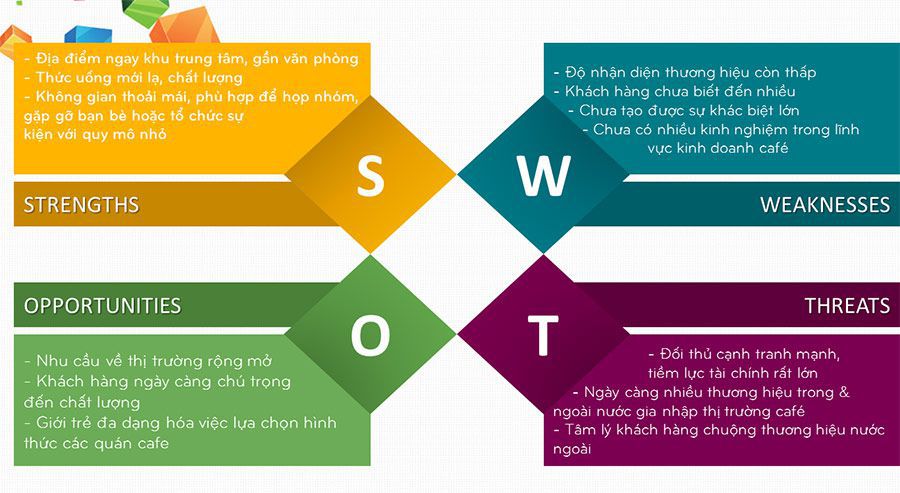

 Facebook
Facebook
 Youtube
Youtube
 Instagram
Instagram
 Tiktok
Tiktok
 Zalo
Zalo
